Merk: Vi skal bruke Ubuntu 20.04 for å utføre den spesifikke prosessen og dens ventekommando.
Slik fungerer ventetiden:
Kommandoen vil overvåke den siste prosessen. I skallskriptet blir det første ID-nummeret gitt til den siste setningen til skriptet, og det behandles med prioritet. Du kan bruke ventekommandoen for å få den til å vente på den siste utsagnet og behandle den andre utsagnet først.
Trinn 1: Opprett filen i teksteditoren for å skrive et skript:
Før du utfører ventekommandoen, må du først opprette en skriptfil i teksteditoren ved hjelp av følgende vedlagte kommando.
$ gedit
"Gedit" -verktøyet åpner direkte tekstredigereren for å skrive skriptet ditt for å utføre. Det vil ta litt tid å åpne, og deretter vil du kunne bruke den umiddelbart. Skriptredigereren vil se ut som bildet nedenfor:
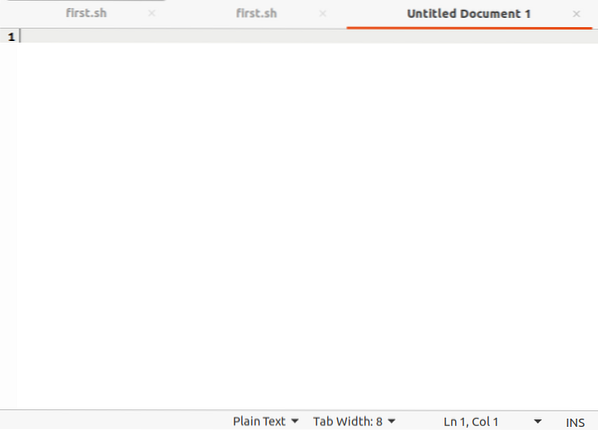
Trinn 2: Skriv et skript med ventekommando i tekstredigerer:
For å bruke ventekommandoen må du først skrive et skript for å bruke kommandoen i den. For å skrive et skript i bash-profil, start det alltid med # @ / bin / bash som vist nedenfor:

I bildet nedenfor er det et skript der det er to jobber, den ene er tilordnet forelderen, og den andre er tildelt barnet. I linje 3 er det en ventekommando som lar barnet vente til foreldrene fullfører prosessen.
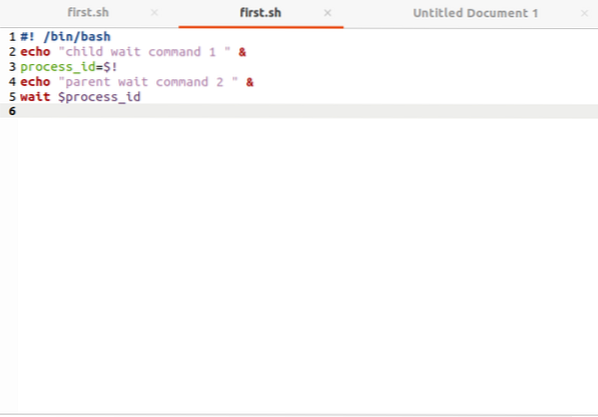
Lagre dette bildeskriptet over med hvilket som helst navn ved hjelp av format .sh (.Sh) som vist i det gitte eksemplet.

Trinn 3: Utfør prosessen for å kontrollere resultatet av skriptet:
For å utføre skriptet, må du gå tilbake til terminalen på Linux-serveren. For å kjøre, må du skrive kommandoen til “bash” og navnet på den opprettede filen som er lagret i Linux. Her er kommandoen lagt til nedenfor:
$ bash først. sh
Så snart utførelsen av denne kommandoen er fullført, vises følgende utdata i øyeblikksbildet nedenfor.
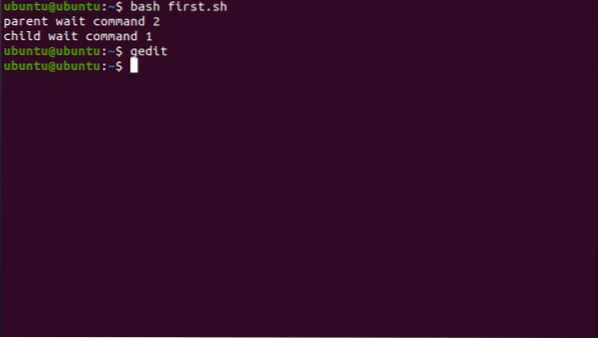
Som vist ovenfor, utfører foreldreklassen først, og på det tidspunktet er barneklassen i stoppfasen for utførelsen. Barneklasse utfører rett etter gjennomføring av foreldreklassen. I denne koden har barnet blitt avsluttet. "Barn vent kommando 1" vil vises etter at foreldrene venter på kommando 2; dette skjer bare på grunn av ventekommandoen gitt til barneklassen.
Et annet eksempel på ventekommandoen:
Når du vet mer patent om hvordan denne kommandoen fungerer, kan du ha et annet eksempel med annen skriptutførelse. Gjenta samme prosess for å skrive et skript som nevnt ovenfor ved å bruke kommandoen "gedit" for å åpne en tekstredigerer, og etter at du har skrevet skriptet, lagrer du filen med et hvilket som helst navn som nevner .sh i-e ny.sh som vist på bildet nedenfor.
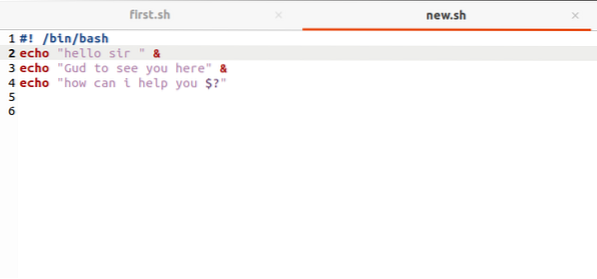
Produksjonen av dette skriptet vil være mangfoldig; det vil ikke være noen sekvens. Det er opp til CPU å utføre hvilken funksjon først, vanligvis viser CPU først den siste id-en; nedenfor vist er utgangen av dette programmet:
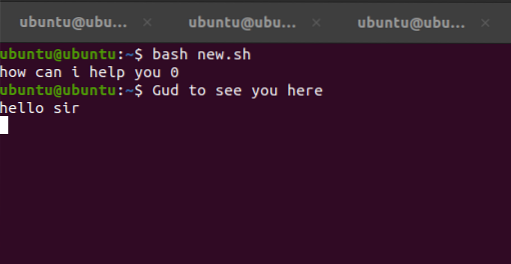
I det ovennevnte bildet kan du se den siste id-en for variabelen utført først, og denne sekvensen følger til den første id-en.
Legg til ventekommandoen for å få riktig utgang:
Nå må du legge til ventekommandoen for å utføre i en passende rekkefølge. I bildet nedenfor på linjene 3,6,7 blir ventekommandoen lagt til; nå vil det tillate foreldreklassen å vente til barneklassen avsluttes.
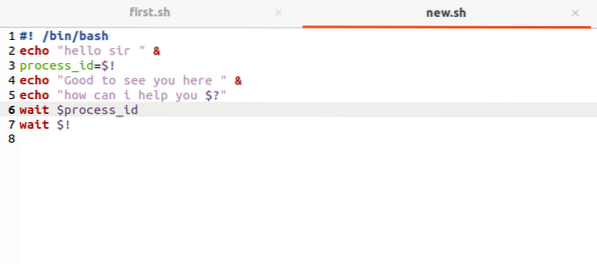
For å få utdataene fra dette programmet, utfør samme metode som vist ovenfor. Bruk kommandoen med bash-nøkkelord sammen med navnet på den allerede opprettede kodefilen. Resultatet av dette programmet er unøyaktig i rekkefølge og ikke assortert slik det er vist i det vedlagte bildet.
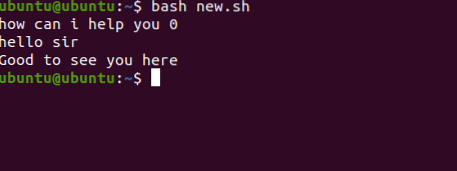
Her er riktig utgang av programmet, og det kan lett forstås. "Godt å se deg her" vises til sist fordi ventekommandoen blir brukt på denne utsagnet, så dette må vente til andre utsagn blir behandlet og vise det aktuelle resultatet.
Noen spesifikke bruksområder for "Vent" -kommandoen:
Ovenfor har vi sett mange eksempler på bruk av ventekommandoen for å ha en passende og forventet utskrift av skriptet. Når forskjellige prosesser kjører i skallet, er bare den siste kommandoprosess-IDen tilstede i skallet. Så for å kjøre den første kommandoen, må du først bruke ventekommandoen. Vi bruker ventekommandoen hovedsakelig i programmet som har flere prosesser for å få passende utdata.
Konklusjon:
Denne artikkelen forklarte detaljene om ventekommandoen for noen spesifikke prosesser som skal fullføres i Linux. Ovenfor er det eksempler for å forstå bruken av ventekommandoen og hvordan den fungerer i Linux. Alt du trenger å gjøre er å dra nytte av denne artikkelen og bruke ventekommandoen i skriptet for å få din egen ønskede utgang.
 Phenquestions
Phenquestions


